Windows 11de parlaklığı ayarlamanın 8 yolu

Windows 11 cihazındaki parlaklığın ayarlanması için pratik bilgiler. Parlaklık kısayol tuşları ve ayarlama yöntemleri hakkında detaylar.
Windows kullanıyorsanız, bunun OneDrive'dan Dosya Gezgini'ne kaldıramayacağınız ayrı ve farklı bir kısayol eklediğini bilirsiniz . Windows bilgisayarınıza veya cihazınıza yüklerseniz , Dropbox ile aynı şey olur . Ancak bu , en azından varsayılan olarak Google Drive'da gerçekleşmez. Google Drive'ı düzenli olarak kullandığınızı ve masaüstü uygulamasını Windows PC'nize yüklemek istediğinizi varsayalım . Google Drive'ı hem Hızlı erişim bağlantısı hem de gezinme bölmesinde ayrı bir kısayol olarak Dosya Gezgini'ne eklemek isterseniz ne olur ? Tüm bunların nasıl yapılacağına ilişkin talimatlar için bu kılavuzu okuyun:
İçindekiler
Google Drive'ı Dosya Gezgini'ne veya Windows Gezgini'ne eklemeye ilişkin tanıtım notları
Bu eğitici, Google Drive'ın masaüstü uygulamasının "Masaüstü için Google Drive" adlı en son sürümü için güncellendi . Bu yeni uygulama, eski "Google Yedekleme ve Senkronizasyon" uygulamasının yerini alıyor. Bunlardan herhangi birini şu anda indirip kullanabilmenize rağmen, Ekim 2021'den itibaren yalnızca yeni "Masaüstü için Google Drive" kullanılabilir durumda kalacaktır.
Bu kılavuzun ilk bölümü, tüm Windows sürümleri için çalışır. Bu, Google Drive'ı Dosya Gezgini'nin Hızlı erişimine , Windows Gezgini'nin Sık Kullanılanlarına ve her iki dosya yöneticisinde de normal bir sürücü olarak nasıl ekleyeceğinizi gösterir .
Eğiticinin ikinci bölümü, Windows 10 ve Windows 11'de Google Drive'ı Dosya Gezgini'ne (gezinme panelinde ayrı bir giriş olarak) nasıl ekleyeceğinizi gösterir. Ancak , Windows 7'de Google Drive'ı Windows Gezgini'ne eklemenize izin vermez .
Google Drive'ı Dosya Gezgini'ne (veya Windows Gezgini'ne) yükleme ve ekleme
Google Drive'ı Hızlı erişime ve Dosya Gezgini'nde bir sürücü olarak eklemek için önce onu Windows PC'nize veya cihazınıza indirip yüklemeniz gerekir. Uygulamanın indirme sayfasına gitmek için favori web tarayıcınızı kullanın ve "Masaüstü için Google Drive'ı indirin ve yükleyin" seçeneğine tıklayın veya dokunun . Ardından, aşağıda görüldüğü gibi “Windows için İndir” düğmesine basın.
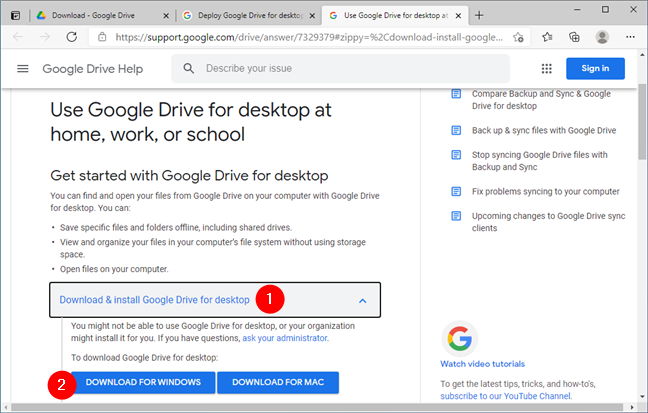
Masaüstü için Google Drive'ı indirin
Web tarayıcınız indirilen dosyayla ne yapmak istediğinizi sorduğunda, onu PC'nizde bir yere kaydetmeyi seçin. Örneğin masaüstü iyi. Ardından, yükleyiciyi başlatmak için çift tıklayın veya üzerine dokunun.
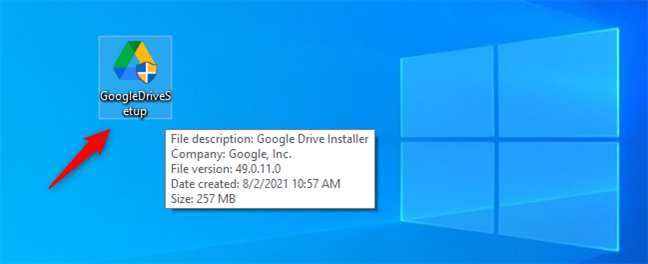
GoogleDriveSetup.exe yükleyici dosyası
Windows sizden izin istediğinde kurulumu onaylayın. Bunu yapmak için bir yönetici hesabı kullanmanız gerektiğini unutmayın .
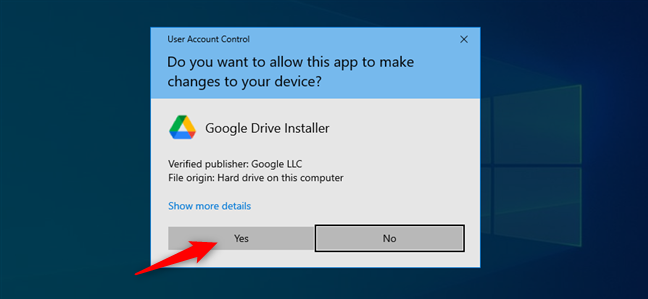
Masaüstü için Google Drive kurulumunu onaylama
Masaüstünüze Google Drive, Google Dokümanlar, E-Tablolar ve Slaytlar için kısayollar eklemek isteyip istemediğinizi seçin . Ardından, Yükle'ye tıklayın veya dokunun .

Masaüstü için Google Drive'a kısayolların eklenip eklenmeyeceğini ve nereye ekleneceğini seçme
“Masaüstü için Google Drive”ın yüklenmesini bekleyin . Bittiğinde , kurulum iletişim kutusunu kapatabilirsiniz . Ardından, "Google Drive'da oturum aç" penceresinden " Tarayıcıyla oturum aç" düğmesine tıklayın veya dokunun.
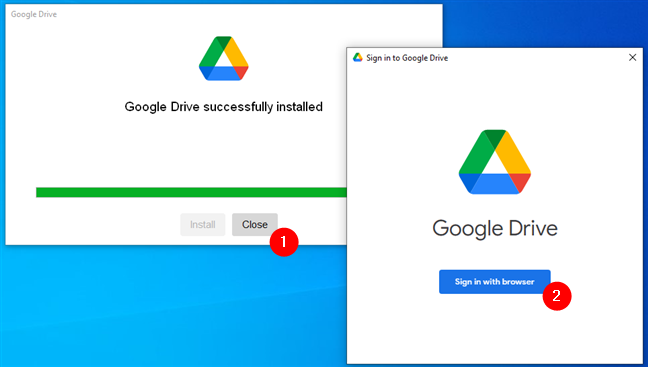
Google Drive kuruldu ve şimdi Google hesabınızda oturum açmanız gerekiyor
Önceki işlem, varsayılan web tarayıcınızı başlatır ve sizi Google oturum açma web sayfasına götürür. Üzerine Google Hesabı e-posta adresinizi girin ve İleri'ye basın .

Gmail adresini girme
Şimdi, Google Hesabınızın şifresini girin ve ardından bir kez daha İleri'ye basın .
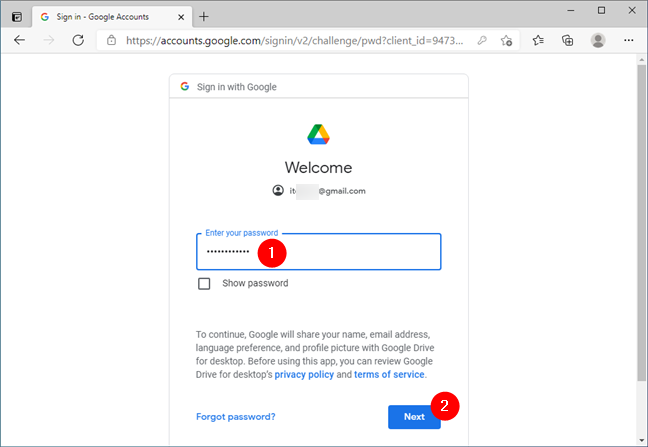
Gmail hesabınızın şifresini sağlama
NOT: Google Hesabınız için 2 Adımlı doğrulamayı etkinleştirdiyseniz , akıllı telefonunuzu kullanarak oturum açmayı da onaylamanız gerekir.
Google kimlik bilgilerinizi doğru girdiyseniz, artık Google'dan "Masaüstü için Google Drive" uygulamasını indirdiğinizi onaylamanız istenir . Bu eğitimde gösterilen adımları izlediyseniz, yaptınız, bu nedenle onaylamak için Oturum aç'a tıklayın veya dokunun.
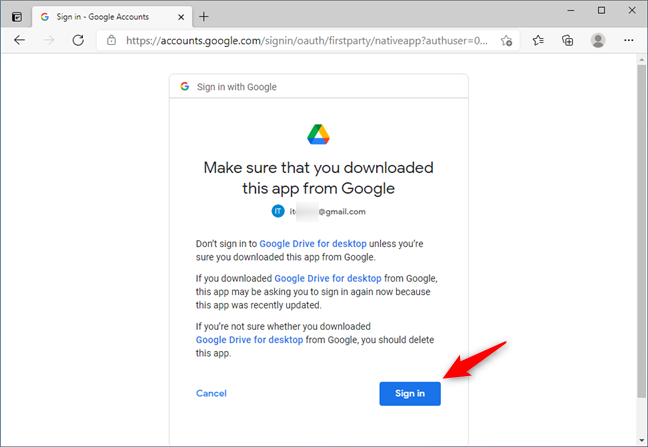
Google'dan masaüstü için Google Drive'ı indirdiğinizi onaylama
Kimliğiniz doğrulandıktan sonra Google size "Google Drive'da oturum açtınız" der. Artık tarayıcı penceresini kapatabilir ve Windows PC'nizde “Masaüstü için Google Drive” ı kullanmaya başlayabilirsiniz.
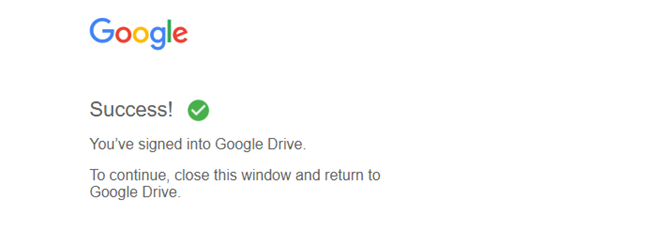
Google'da oturum açtınız
Dosya Gezgini'ni açın . Artık Google Drive'ınızın hem gezinme panelinin Hızlı erişim bölümünde (pencerenin sol tarafında) hem de "Bu bilgisayar" ın "Aygıt ve sürücüler" bölümünde listelenen normal bir sürücüde listelendiğini görmelisiniz.

Dosya Gezgini'nde Google Drive, Hızlı erişim'de ve normal bir sürücü olarak listeleniyor
Harika! Google Drive'ı Dosya Gezgini'ne başarıyla eklediniz .
Ancak, Google Drive'ı , tıpkı OneDrive veya Dropbox gibi, gezinme panelinde ayrı bir varlık olarak Dosya Gezgini'ne eklemek isterseniz ne olur ? Bunun için bu öğreticinin sonraki bölümünü okuyun:
Google Drive'ı Dosya Gezgini'nin kenar çubuğuna nasıl eklenir (tıpkı OneDrive veya Dropbox gibi)
Windows PC'nize “Masaüstü için Google Drive” uygulamasını yüklediniz . Ancak, Dosya Gezgini'nin gezinme panelinde OneDrive veya Dropbox gibi ayrı bir giriş olarak görünmesini sağlamak için yapmanız gereken birkaç şey daha var:
Bu GitHub web sayfasına gitmek ve Google Drive ZIP arşivini indirmek için bir web tarayıcısı kullanın ( Kod'a basın , ardından Zip İndir'i seçin ).
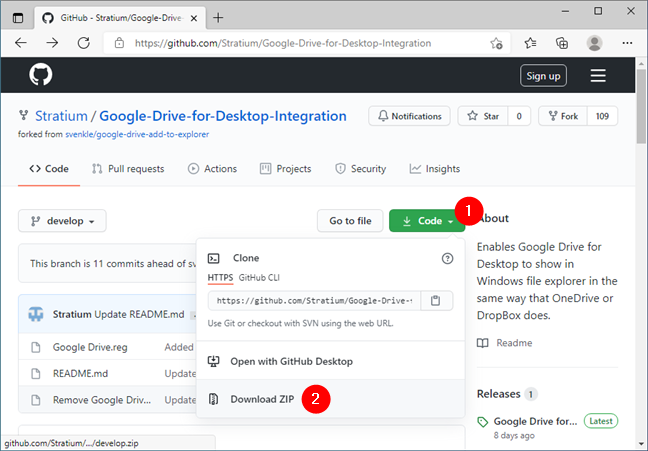
Masaüstü entegrasyon dosyaları için Google Drive'ı indirme
Windows bilgisayarınızda ZIP dosyasını bulun ve içeriğini çıkarın . Bunu almalısın:
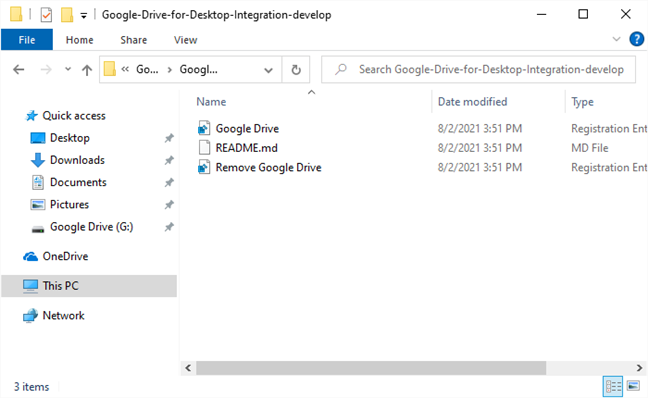
Google Drive'ı Dosya Gezgini'ne eklemek için ihtiyacınız olan dosyalar
Favori metin düzenleyicinizi kullanarak Google Drive.reg dosyasını açın . Örneğin, Not Defteri gayet iyi yapacaktır.
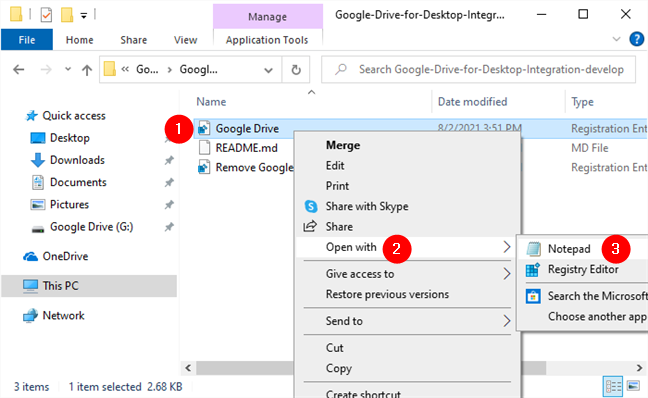
Google Drive.reg'i bir metin düzenleyicide açma
Aşağıdaki ekran görüntüsü gibi bir şey görmelisiniz. Şimdilik, Not Defteri'ni (veya kullandığınız düzenleyiciyi) açık bırakın. Dosya Gezgini'nden bazı ek bilgiler topladıktan sonra içinde birkaç değişiklik yapmanız gerekeceğinden, simgeyi simge durumuna küçültebilirsiniz, ancak kapatmayın .
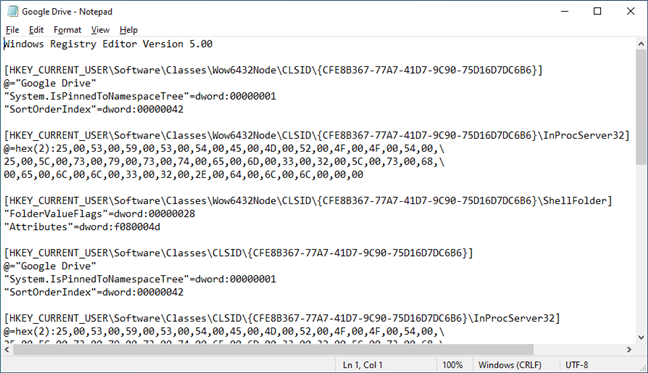
Google Drive.reg dosyası nasıl görünür?
Ardından, bilgisayarınızdaki "Masaüstü için Google Drive" uygulamasının tam yolunu bulmanız gerekecek . Bunu yapmak için Dosya Gezgini'ni açın ve “C:\Program Files\Google\Drive Dosya Akışı”na gidin. İçeride her zaman , bilgisayarınızda yüklü olan "Masaüstü için Google Drive" uygulamasının sürüm numarası olan 49.0.11.0 gibi sayısal bir ad taşıyan bir klasör bulunur. Aç onu.
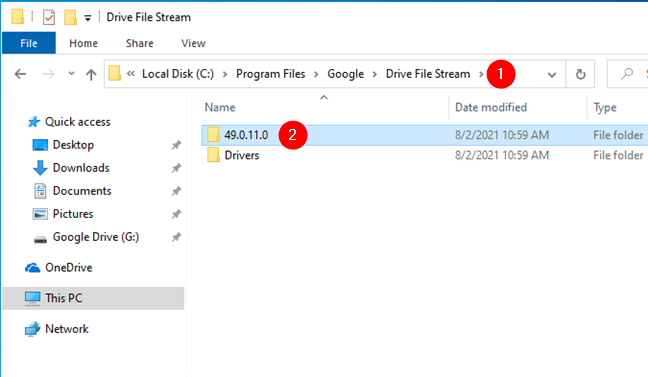
Masaüstü için Google Drive'ın PC'nizde nereye yüklendiğini bulma
Tam yolu klasöre kopyalayın.
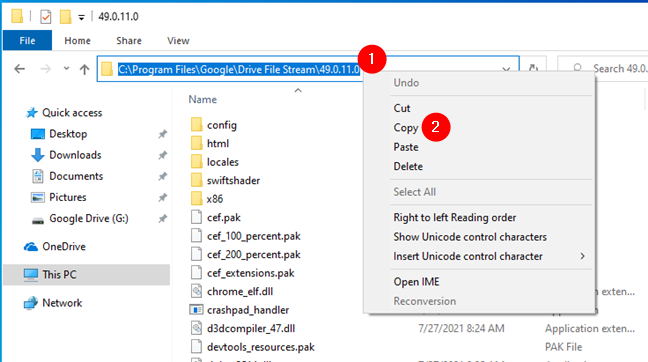
Masaüstü için Google Drive uygulama klasörünün tam yolunu kopyalama
Not Defteri'ne veya kullanmayı seçtiğiniz metin düzenleyiciye geri dönün . Daha önce açtığınız Google Drive dosyasının içinde, "C:\\Program Files\\Google\\Drive File Stream\\49.0.9.0" yazan tüm metni arayın ve " dosyanızın tam (tam) yolu ile değiştirin. Masaüstü için Google Drive” uygulama yükleme klasörü. Dosya Gezgini'nde daha önce kopyaladığınız bu . Klasör yolu yapısında \\ (çift ters eğik çizgi) kullandığınızdan emin olun.
Google Drive.reg dosyasındaki Masaüstü için Google Drive yolunu güncelleme
Ardından, tüm TargetFolderPath değerlerini "G:\Google Drive" olarak değiştirin. G: 'nin Google Drive'ımız tarafından kullanılan sürücü harfi olduğunu unutmayın . Sizin durumunuzda farklı olabilir, bu nedenle Dosya Gezgini'nde kontrol ettiğinizden emin olun . Ayrıca, önceki adımda olduğu gibi \\ (double) kullanmaya dikkat edin. -ters eğik çizgi) klasör yapısında \ (tek ters eğik çizgi) yerine.
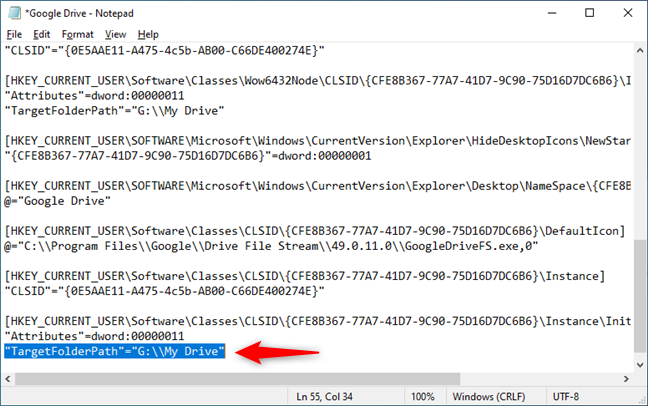
Google Drive.reg'deki Google Drive depolama konumunu güncelleme
TargetFolderPath değerlerinin her örneğini değiştirmeyi tamamladığınızda , Google Drive.reg dosyasını kaydedin ve metin düzenleyicinizi kapatın. Çalıştırmak için Google Drive.reg dosyasına çift tıklayın veya çift dokunun . Yeni bilgilerin Windows Kayıt Defterinize eklenmesine izin vermek için UAC istemini gördüğünüzde Evet deyin .
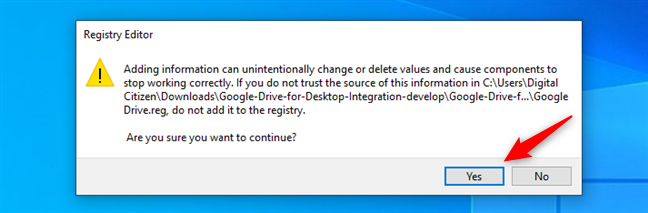
Windows'un yeni bilgileri Kayıt Defterine eklemesine izin verin
Kayıt Defteri Düzenleyicisi size yeni anahtarların Windows Kayıt Defterinize eklendiğini söylediğinde Tamam'a basın .
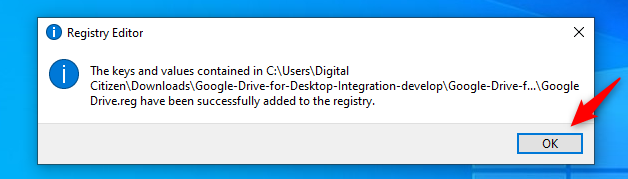
Yeni Google Drive verileri Windows Kayıt Defterine eklendi
Şimdi Dosya Gezgini'ni açın . Google Drive'ın artık tam istediğiniz gibi gezinme panelinde ayrı bir varlık olarak listelendiğini görmelisiniz . Temiz, değil mi? 🙂
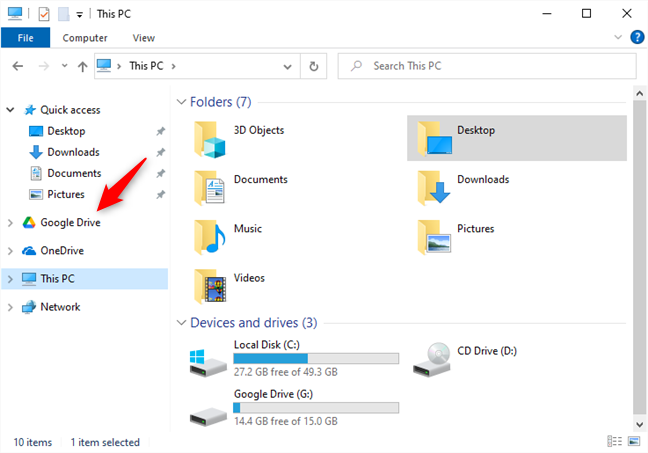
Google Drive artık Dosya Gezgini'ndeki gezinme panelinde ayrı bir varlık olarak gösteriliyor
Bu kadar!
NOT: Fikrinizi değiştirirseniz ve artık Google Drive'ın Dosya Gezgini'nde ayrı bir kısayol olarak görünmesini istemiyorsanız , tek yapmanız gereken daha önce çıkardığınız Google Drive.reg Kaldır dosyasını çalıştırmaktır.
Google Drive'ı Dosya Gezgini'ne eklemenin başka yollarını biliyor musunuz?
Gördüğünüz gibi, Hızlı erişim bölümünde ve Dosya Gezgini'nde normal bir sürücü olarak bulundurduğunuz sürece, Google Drive'ı Dosya Gezgini'ne eklemek nispeten kolaydır . Ancak, Google Drive'ın Dosya Gezgini'nin gezinme bölmesinde, OneDrive veya Dropbox gibi farklı bir seçenek olarak görünmesini istiyorsanız , işler biraz daha karmaşıktır ancak yine de yapılabilir. Yapmayı başardın mı? Google Drive'ı Dosya Gezgini'ne eklemenin başka yollarını biliyor musunuz ? Bunları aşağıdaki yorumlarda bizimle paylaşın, bu öğreticiyi mümkün olan en kısa sürede güncelleyeceğiz.
Windows 11 cihazındaki parlaklığın ayarlanması için pratik bilgiler. Parlaklık kısayol tuşları ve ayarlama yöntemleri hakkında detaylar.
Windows 10 ve Windows 11
Windows 10
Eğer Samsung telefonunuzda Galaxy AI özelliğini artık kullanmanıza gerek kalmadıysa çok basit bir işlemle kapatabilirsiniz. İşte Samsung telefonlarda Galaxy AI'yı kapatma talimatları.
Instagram'da herhangi bir AI karakteri kullanmanıza gerek yoksa, onu da hızlıca silebilirsiniz. İşte Instagram'da yapay zeka karakterlerini kaldırma rehberi.
Excel'de delta sembolü, Excel'de üçgen sembolü olarak da bilinir, istatistiksel veri tablolarında, artan veya azalan sayıları veya kullanıcının isteğine göre herhangi bir veriyi ifade etmek için çok kullanılır.
Kullanıcılar, tüm sayfaların görüntülendiği bir Google E-Tablolar dosyasını paylaşmanın yanı sıra, bir Google E-Tablolar veri alanını paylaşmayı veya Google E-Tablolar'da bir sayfayı paylaşmayı seçebilirler.
Kullanıcılar ayrıca istedikleri zaman hem mobil hem de bilgisayar sürümlerinde ChatGPT hafızasını kapatmayı özelleştirebiliyorlar. ChatGPT depolamayı devre dışı bırakma talimatlarını aşağıda bulabilirsiniz.
Varsayılan olarak Windows Update güncellemeleri otomatik olarak kontrol eder ve ayrıca son güncellemenin ne zaman olduğunu da görebilirsiniz. Windows'un en son ne zaman güncellendiğini nasıl göreceğinize dair talimatlar aşağıdadır.
Temel olarak iPhone'da eSIM silme işlemini de takip etmemiz oldukça basit. İşte iPhone'da eSIM'i kaldırma talimatları.
iPhone'da Live Photos'u video olarak kaydetmenin yanı sıra, kullanıcılar iPhone'da Live Photos'u Boomerang'a çok basit bir şekilde dönüştürebilirler.
Birçok uygulama, FaceTime görüşmesi yaptığınızda otomatik olarak SharePlay özelliğini etkinleştiriyor; bu da yanlışlıkla yanlış bir düğmeye basmanıza ve yaptığınız görüntülü görüşmeyi mahvetmenize neden olabilir.
Tıkla Yap'ı etkinleştirdiğinizde, özellik çalışır ve tıkladığınız metni veya resmi anlar ve ardından ilgili bağlamsal eylemleri sağlamak için yargılarda bulunur.
Klavye arka ışığını açmak, klavyenin parlamasını sağlayarak, düşük ışık koşullarında çalışırken kullanışlı olabilir veya oyun köşenizin daha havalı görünmesini sağlayabilir. Dizüstü bilgisayar klavye ışıklarını açmanın 4 farklı yolunu aşağıdan seçebilirsiniz.
Windows 10'da Güvenli Mod'a girmenin birçok yolu vardır, Windows'a giremiyorsanız ve giremiyorsanız. Bilgisayarınızı başlatırken Windows 10 Güvenli Mod'a girmek için lütfen WebTech360'ın aşağıdaki makalesine bakın.
Grok AI, kişisel fotoğrafları yeni stillere dönüştürecek şekilde AI fotoğraf üretecini genişletti; örneğin ünlü animasyon filmleriyle Studio Ghibli tarzı fotoğraflar yaratıldı.
Google One AI Premium, kullanıcıların kaydolup Gemini Advanced asistanı gibi birçok yükseltilmiş özelliği deneyimlemeleri için 1 aylık ücretsiz deneme süresi sunuyor.
Apple, iOS 18.4 sürümünden itibaren kullanıcıların Safari'de son aramaların gösterilip gösterilmeyeceğine karar vermelerine olanak tanıyor.
















